Facile guida su come disconnettersi da Spotify Il mio account
Ecco una semplice guida per ottenere l'approvazione senza interruzioni su come disconnettersi Spotify account. Controlla più dettagli di seguito.
Nell'era digitale di oggi, le piattaforme di streaming musicale sono diventate parte integrante delle nostre vite, offrendo infiniti contenuti audio a portata di mano. Spotify, uno dei principali servizi di streaming musicale, offre un'esperienza utente senza soluzione di continuità con la sua vasta libreria e playlist personalizzate.
Tuttavia, potrebbero esserci occasioni in cui è necessario disconnettersi dal proprio Spotify account, che si tratti di cambiare dispositivo o garantire la tua privacy e sicurezza. Questo articolo funge da guida semplice, guidandoti attraverso il processo passo dopo passo di come disconnettersi Spotify. Sia che tu stia usando il Spotify app sul tuo smartphone o la versione desktop, segui.
Contenuto dell'articolo Parte 1. Come disconnettersi Spotify su tutti i dispositivi?Parte 2. Come disconnettere qualcuno dal tuo Spotify?Parte 3. Perché Spotify Mi disconnette casualmente?
Parte 1. Come disconnettersi Spotify su tutti i dispositivi?
Disconnettersi dal tuo Spotify account su tutti i dispositivi è fondamentale per garantire la privacy e la sicurezza delle tue informazioni personali. Sia che tu stia aggiornando il tuo dispositivo, condividendo un account con altri o semplicemente desideri disconnetterti per la massima tranquillità, è importante seguire i passaggi corretti. Ecco come puoi farlo nei seguenti dispositivi:
Android:
- Inizia aprendo il file Spotify app sul tuo dispositivo Android.
- Individua e tocca l'icona "Home" situata nella barra di navigazione in basso.
- Cerca l'icona "Ingranaggio" (Impostazioni) posizionata nell'angolo in alto a destra e toccala.
- Scorri verso il basso tra le opzioni delle impostazioni e trova "Esci".
- Una volta trovato, seleziona "Esci" e conferma la tua scelta toccando nuovamente "Esci".
iOS (iPhone, iPad):
- Inizia lanciando il Spotify app sul tuo dispositivo iOS.
- Cerca l'icona "Home" nella barra di navigazione in basso e toccala.
- Passare all'angolo in alto a destra e toccare l'icona "Ingranaggio" (Impostazioni).
- Scorri verso il basso all'interno delle opzioni delle impostazioni fino a trovare "Esci".
- Seleziona "Esci" e conferma la tua decisione toccando nuovamente "Esci".
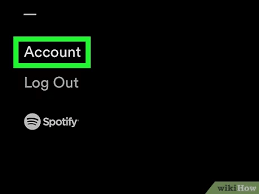
Internet:
- Apri qualsiasi browser web sul tuo dispositivo e visita il sito ufficiale Spotify sito web all'indirizzo www.spotify. Com.
- Una volta sul sito Web, fai clic sul nome del tuo profilo situato nell'angolo in alto a destra per aprire un menu a discesa.
- Dalle opzioni fornite nel menu a discesa, seleziona "Esci".
- Apparirà un pop-up di conferma; fare nuovamente clic su "Esci" per finalizzare il processo.
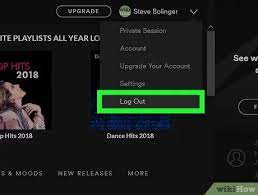
Mac:
- Inizia aprendo il file Spotify app desktop sul tuo Mac.
- Cerca la barra dei menu in alto e fai clic su "Spotify."
- Nel menu a discesa visualizzato, individua e seleziona "Esci".
Windows:
- Avviare il Spotify app desktop sul tuo PC Windows.
- Cerca la freccia accanto al nome del tuo profilo situata nell'angolo in alto a destra e fai clic su di essa.
- Dalle opzioni presentate, seleziona "Esci".
Seguendo questi passaggi su come disconnettersi Spotify ti assicurerà di disconnetterti correttamente da Spotify su tutti i dispositivi, inclusi Android, iOS, Web, Mac e Windows. Ricordati di effettuare nuovamente il login quando vuoi accedere al tuo Spotify account su uno qualsiasi di questi dispositivi.
Parte 2. Come disconnettere qualcuno dal tuo Spotify?
Se hai bisogno di disconnettere qualcuno dal tuo Spotify account, segui questi passaggi per garantire la sicurezza del tuo account:
Passo 1. Cambia la tua password:
- Inizia aprendo il file Spotify app sul tuo dispositivo o visitando il Spotify di LPI.
- Accedi al tuo Spotify account semplicemente utilizzando le tue attuali credenziali di accesso, come il tuo nome utente o indirizzo email e password.
- Dopo aver effettuato correttamente l'accesso, vai alle impostazioni del tuo account o alle impostazioni del profilo. La posizione di queste impostazioni può variare a seconda che tu stia utilizzando l'app o il sito web.
- Cerca l'opzione specifica all'interno delle impostazioni dell'account o forse le impostazioni del profilo che ti consentono di cambiare la tua password.
- Fare clic su o selezionare l'opzione per modificare la password e verranno visualizzate le istruzioni su come procedere.
- Segui le istruzioni fornite per creare una nuova password per il tuo Spotify account. Si consiglia di scegliere una password complessa e univoca che includa una combinazione di lettere, numeri e caratteri speciali.
- Dopo aver creato la nuova password, assicurati di salvarla in un luogo sicuro o utilizza un gestore di password per archiviarla in modo sicuro.
Passaggio 2. Revoca l'accesso alle app di terze parti:
- Accedi al tuo Spotify impostazioni dell'account aprendo il file Spotify app o visitando il Spotify di LPI.
- All'interno delle impostazioni dell'account, individua la sezione denominata "App" o "App connesse". Questa sezione fornisce una panoramica delle app e dei servizi a cui è stato concesso l'accesso al tuo Spotify conto.
- Esamina attentamente l'elenco di app e servizi visualizzati. Presta attenzione ai nomi e agli scopi di ciascuna app o servizio.
- Se ti imbatti in app o servizi che non riconosci o che non utilizzi più, è consigliabile rimuoverli dall'elenco.
La rimozione di queste app sconosciute o non necessarie garantisce che qualsiasi potenziale accesso non autorizzato al tuo Spotify l'account viene immediatamente revocato. Esaminando e gestendo regolarmente le app e i servizi con accesso al tuo Spotify account, puoi mantenere un migliore controllo sulla sicurezza e sulla privacy del tuo account.
Passaggio 3. Esci da tutti i dispositivi:
- Segui i passaggi descritti nella risposta precedente fornita da questa guida. Seguendo queste istruzioni, sarai in grado di uscire da Spotify su tutti i dispositivi, inclusi Android, iOS, Web, Mac e Windows.
- Quando esci da Spotify su tutti i dispositivi, termina efficacemente tutte le sessioni attive che possono essere registrate direttamente nel tuo account su quei dispositivi. Ciò significa che qualsiasi utente o individuo non autorizzato che ha avuto accesso al tuo account verrà immediatamente disconnesso e gli verrà impedito di accedere al tuo Spotify conto.
Passaggio 4. Abilita l'autenticazione a due fattori (2FA):
- Accedi al tuo Spotify impostazioni dell'account e vai alla sezione dedicata alle impostazioni di sicurezza o privacy.
- Cerca l'opzione specifica che abilita l'autenticazione a due fattori.
- Segui le istruzioni fornite per impostare 2FA, che di solito comporta il collegamento del tuo account a un dispositivo attendibile o la ricezione di codici di verifica tramite e-mail o messaggi di testo.
- Abilitando 2FA, aggiungi un ulteriore livello di sicurezza al tuo Spotify account, rendendo molto più difficile l'accesso per gli utenti non autorizzati.
Seguendo questi passaggi, puoi disconnettere qualcuno dal tuo Spotify account, proteggi il tuo account e assicurati di essere l'unico con accesso autorizzato al tuo servizio di streaming musicale.
Parte 3. Perché Spotify Mi disconnette casualmente?
Potrebbero esserci diversi motivi perché Spotify potrebbe disconnetterti in modo casuale. Ecco alcune possibili spiegazioni:
- Misure di sicurezza dell'account:
Spotify dispone di sistemi di sicurezza per proteggere gli account degli utenti. Se vengono rilevate attività sospette o non autorizzate, come più tentativi di accesso da posizioni diverse, Spotify potrebbe disconnetterti automaticamente per garantire la sicurezza del tuo account.
- Aggiornamenti app:
Quando Spotify rilascia aggiornamenti per la propria app, potrebbe richiedere agli utenti di disconnettersi e riconnettersi per assicurarsi di avere l'ultima versione installata. Questo può accadere in modo casuale quando gli aggiornamenti vengono implementati.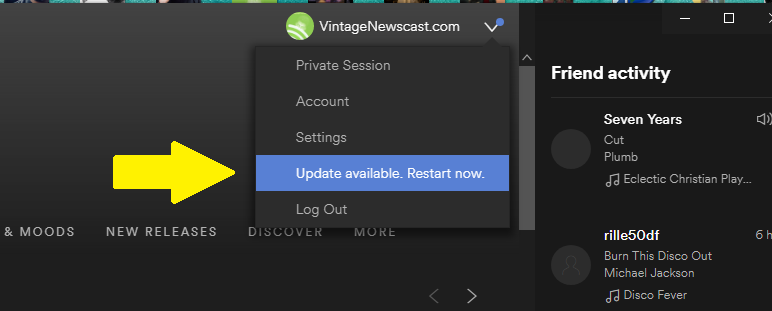
- Modifiche password:
Se hai cambiato di recente il tuo Spotify password dell'account, il sistema potrebbe disconnettersi su tutti i dispositivi per garantire che la nuova password sia richiesta per il nuovo accesso.
- Inattività o timeout della sessione:
Spotify potrebbe disconnettersi dopo un periodo di inattività come misura di sicurezza. Questo aiuta a proteggere il tuo account se lasci il tuo dispositivo incustodito o se qualcun altro riesce ad accedervi.
- Utilizzo di più dispositivi:
Se hai raggiunto il limite massimo di dispositivi che possono essere connessi al tuo Spotify account contemporaneamente (fino a tre dispositivi per Spotify Gratuito e fino a cinque dispositivi per Spotify Premium), l'accesso su un nuovo dispositivo può comportare disconnessioni casuali su altri dispositivi.
- Cancellazione della cache o dei dati:
Svuotare la cache o i dati del file Spotify app sul tuo dispositivo a volte può portare a una disconnessione, poiché ripristina le impostazioni e le preferenze dell'app.
- Problemi tecnici:
Occasionalmente, problemi tecnici o problemi sul lato server possono causare disconnessioni impreviste per alcuni utenti. Questi problemi sono generalmente temporanei e si risolvono da soli una volta risolto il problema.
Se riscontri frequentemente disconnessioni casuali su Spotify, potrebbe valere la pena contattarlo Spotifyil team di supporto di per ulteriore assistenza e per garantire che non vi siano problemi tecnici o relativi all'account che causano il problema.
Suggerimento bonus: modo gratuito per divertirsi Spotify Musica
Se vuoi divertirti Spotify musica su tutti i tuoi dispositivi senza la necessità di disconnettersi, una soluzione conveniente è utilizzare TuneSolo Spotify Music Converter, un software specializzato progettato per questo scopo. Questo strumento innovativo offre un'esperienza senza soluzione di continuità consentendo di scaricare e convertire senza sforzo Spotify canzoni, album e playlist in vari formati come MP3, FLAC e altro.
Utilizzando TuneSolo Spotify Music Converter, ottieni la libertà di goditi il tuo preferito Spotify tracce offline, eliminando ogni limitazione. Questo software si rivela prezioso per gli utenti che desiderano godersi il proprio preferito Spotify musica su qualsiasi dispositivo, anche senza abbonamento o connessione a Internet. Con TuneSolo Spotify Music Converter, puoi sbloccare un mondo di possibilità e avere tutto il tuo Spotify libreria a portata di mano.